标签:class nec cli info 修改 conf 图片 false 阿里云
1.下载安全证书文件:
这里使用的是阿里云SSL证书(免费一年)
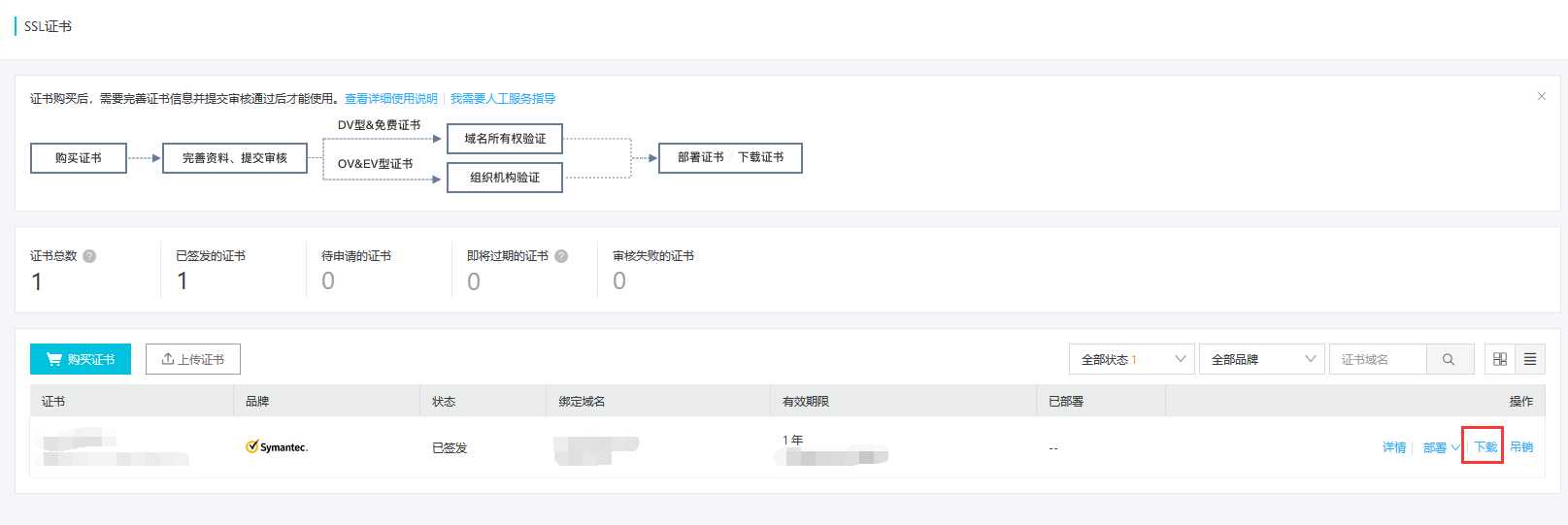
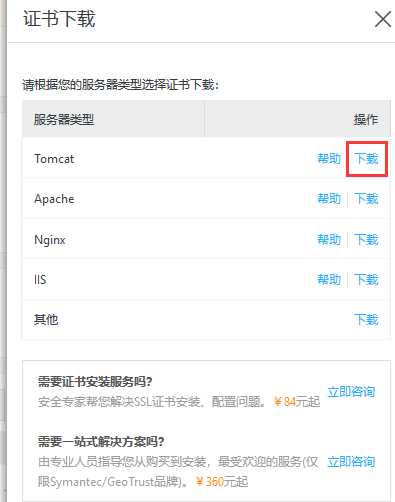
2.把下载的压缩包进行解压

3.将pfx文件拷贝至服务器
4.利用jdk将pfx转jks
5.cmd进入命令行
6.切换至jdk的bin目录
执行命令
keytool -importkeystore -srckeystore ca/*.pfx -destkeystore ca/*.jks -srcstoretype PKCS12 -deststoretype JKS
执行后,会让输入密码,这里建议使用刚下载解压里面的密码,作为jks的密码(便于记忆)
这里在bin目录下新建了ca文件夹
ca/*.pfx 为原pfx文件 ca/*.jks 为新jks文件
7.将新生成的jks文件拷贝至tomcat目录下,可以在tomcat目录下新建ca文件夹,里面存放新生成的jks文件
8.修改tomcat conf 文件夹下的 server.xml
加入:
<Connector SSLEnabled="true" clientAuth="false" keystoreFile="jks文件位置(可用绝对路劲)" keystorePass="jks设置的密码" maxThreads="150" port="443" protocol="org.apache.coyote.http11.Http11NioProtocol" scheme="https" secure="true" sslProtocol="TLS"/>
9.重启tomcat 即可
标签:class nec cli info 修改 conf 图片 false 阿里云
原文地址:https://www.cnblogs.com/zktww/p/11090530.html